Imaginez pouvoir communiquer avec votre voix dans Among Us ! Et comment ? Découvrez dans cet article comment y arriver avec Crewlink !
À la fin de ce tutoriel, vous serez capable :
- D’utiliser le mod Crewlink pour parler aux autres joueurs avec le chat vocal à proximité,
- De configurer ce mod convenablement pour une meilleure expérience dans Among Us !
Activer le chat de proximité sur Among Us : Vidéo tutoriel
Découvrez dans cette vidéo comment installer Crewlink pour activer le chat de proximité sur Among Us :
1. Installer Crewlink
Avant de commencer notre tutoriel, notons que Crewlink est un mod tiers qui permet aux joueurs d’Among Us d’utiliser le chat vocal de proximité.
Par conséquent, avec Crewlink, vous pouvez parler aux autres joueurs lorsque vous êtes proches d’eux et c’est pourquoi, plus ils se rapprocheront, plus leurs voix seront fortes.
De même, avec ce mod, vous pouvez élaborer les meilleures stratégies pour parler facilement avec vos co-équipiers, tant qu’ils sont proches de vous ! Et pourquoi ne pas en profiter pour comploter efficacement en tant qu’imposteur ?!
⚠️ Prérequis pour utiliser le mod Crewlink :
- Disposer d’un système Windows sur son PC.
Pour installer le chat vocal de proximité avec Crewlink sur son PC, voici toutes les étapes à suivre :
- Rendez-vous sur Github pour télécharger le mod Crewlink,
- Puis dans la section Téléchargement (Download), cliquez sur le lien Télécharger depuis Github,
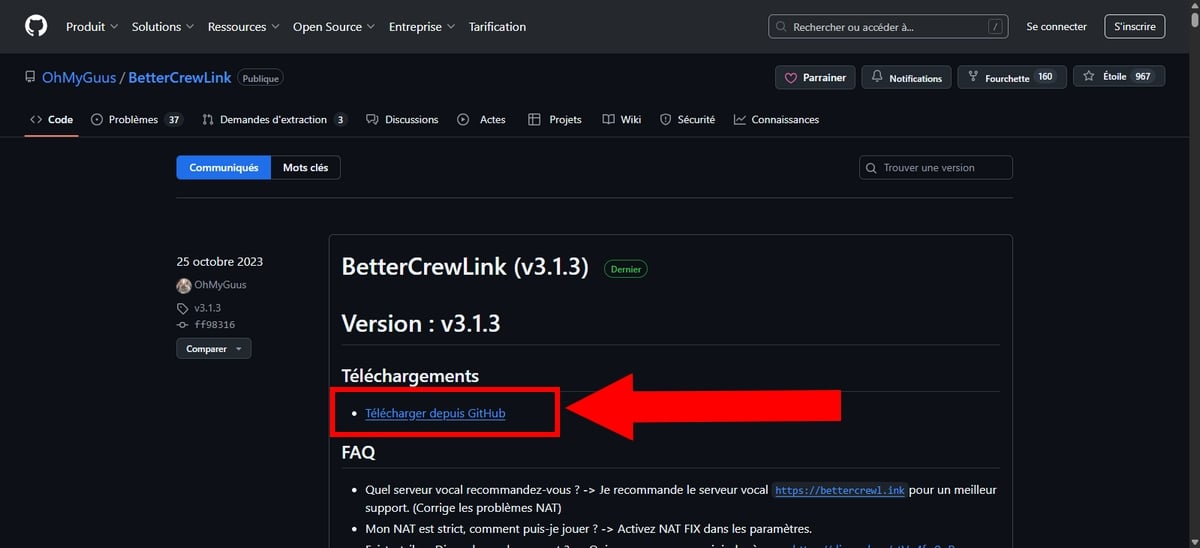
- Sur l’icône de flèche en haut, vous verrez la progression de téléchargement,

- Une fois téléchargé, double-cliquez sur le fichier d’installation de Crewlink dans votre dossier Téléchargement pour lancer l’installation de celui-ci sur votre appareil,
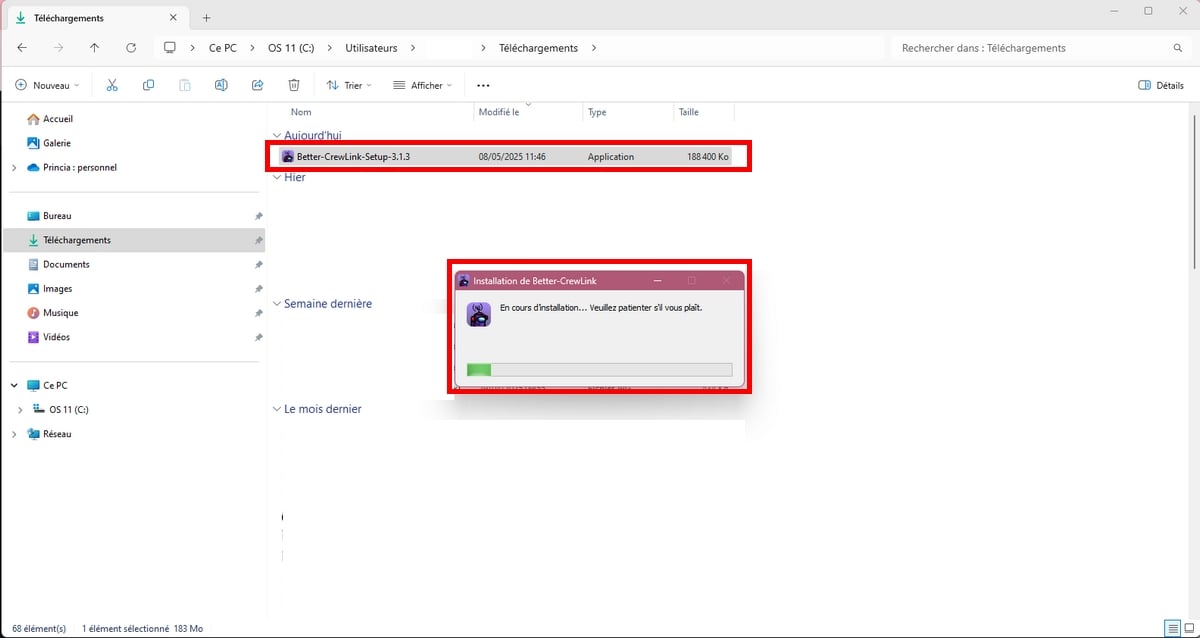
- Découvrez également : Among Us est-il Cross platform ?
2. Configurer Crewlink pour parler sur Among Us
Une fois l’installation effectuée, vous pouvez désormais passer à la configuration de Crewlink !
- Pour ce faire, ouvrez l’application Crewlink.
- Cliquez sur l’icône d’engrenage en haut à gauche de Crewlink pour ouvrir le menu paramètres.
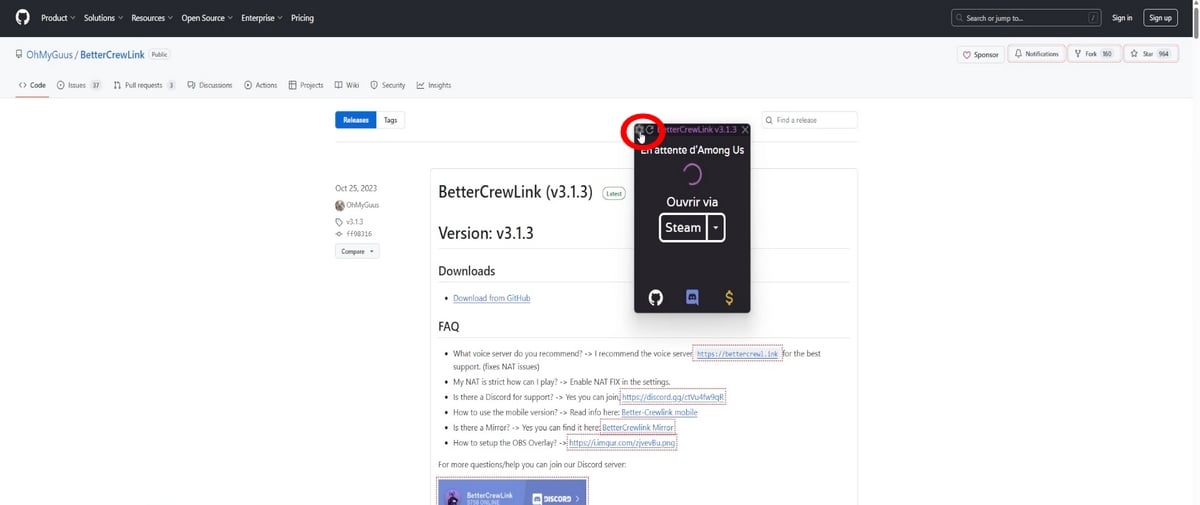
- Ensuite, vous pouvez personnaliser les paramètres :
| ⚙️ Configuration de Crewlink | 😉 Astuces |
|---|---|
| Distance vocale de discussion dans le lobby |
|
| Audio |
|
| Tester la sortie audio |
|
| Volume du microphone |
|
| Sensibilité du microphone |
|
| Le volume général |
|
| Pour les raccourcis claviers |
Mais bien sûr, vous pouvez modifier les lettres comme bon vous semble. |
| Overlay |
|
| Compatibilité NAT |
|
| Beta/Debug |
|
| Changement de langue |
|
| En cas de mauvaise manipulation |
|
- Une fois les ajustements effectués, il suffit de quitter les paramètres pour enregistrer les modifications.
3. Ouvrez Crewlink pour lancer Among Us
- Désormais, vous pouvez ouvrir le mod puis lancer le jeu directement depuis Crewlink. Pour ce faire, il suffit de cliquer sur Ouvrir le jeu pour ouvrir Among Us avec le chat de proximité !
- Finalement, rejoignez une partie et ajoutez plus de fun à votre jeu en parlant aux joueurs à proximité dans Among Us !
FAQ
Puis-je avoir Crewlink sur mobile (iOS/Android) ?
Non. Le mod est exclusivement disponible sur PC (Windows).
Est-ce que Crewlink est gratuit ?
Oui. Le mod est entièrement gratuit.
Comment activer le chat à proximité avec Crewlink ?
Vous devez suivre les étapes mentionnées dans cet article pour activer le chat à proximité dans Among Us. Toutefois, sachez que si vos amis n’utilisent pas Crewlink sur leur PC, vous ne pouvez pas discuter avec eux !







